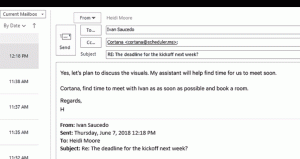השבת את ציר הזמן ב-Windows 10 עם מדיניות קבוצתית
הבנייה האחרונה של Windows 10 כוללת תכונה חדשה של ציר זמן, המאפשרת למשתמשים לסקור את היסטוריית הפעילות שלהם ולחזור במהירות למשימות הקודמות שלהם. אם אינך מוצא שימוש בתכונה זו, בוא נראה כיצד להשבית אותה באמצעות תיקון רישום או עם אפשרות מיוחדת של מדיניות קבוצתית.
פרסומת
מיקרוסופט הפך את ציר הזמן לזמין לציבור עם Windows 10 build 17063 של סניף רדסטון 4. לפי ההודעה לעיתונות, החברה חושבת לפשט כיצד תוכל לחזור לדברים שעבדת עליהם בעבר. המשתמש יכול בקלות לשכוח באיזה אתר או אפליקציה הוא השתמש או היכן הוא שמר קובץ. ציר הזמן הוא כלי חדש שיאפשר למשתמש לחזור ישר למקום בו הפסיק.
איך זה עובד
ציר הזמן משולב עם תצוגת משימות תכונה וניתנת לפתיחה באמצעות סמל שורת משימות מעודכן. אפליקציות פועלות ושולחן עבודה וירטואלי מופיעים כעת מעל אזור ציר הזמן. הקבוצות של ציר הזמן תופסות את כל השטח שמתחתיו. הפעילויות מאורגנות לפי תאריכים של 30 הימים האחרונים. ברגע שאתה לוחץ על קבוצה, היא מורחבת לתצוגה מאורגנת לפי שעות.

ציר הזמן מופעל רק למשתמשים שנכנסים באמצעותם חשבון Microsoft. אם אתה משתמש ב- a חשבון מקומי, אז זה לא זמין עבורך.
לניהול ציר הזמן, מיקרוסופט הוסיפה אפשרות חדשה המאפשרת ניהול היסטוריית הפעילות שלך. היסטוריית הפעילות שנאספת מאפשרת למשתמש לעבור במהירות על מה שהוא עשה עם יישומים, קבצים, דפי אינטרנט או משימות אחרות במחשב האישי שלך. על מנת לחדש את הפעילויות, Windows 10 אוספת את היסטוריית פעילות.
במאמר הקודם שלי, כיסיתי כיצד לעשות זאת השבת את ציר הזמן באמצעות הגדרות. אם אתה מנהל מערכת או מעדיף להשתמש במדיניות קבוצתית, הנה שתי דרכים נוספות להיפטר מציר הזמן. אתה חייב להיות מחובר עם חשבון ניהולי להמשיך.
השבת את ציר הזמן ב-Windows 10
- פתח את ה אפליקציית עורך הרישום.
- עבור אל מפתח הרישום.
HKEY_LOCAL_MACHINE\SOFTWARE\Policies\Microsoft\Windows\System
ראה כיצד לעבור אל מפתח רישום בלחיצה אחת.
- בצד ימין, צור ערך DWORD חדש של 32 סיביות EnableActivityFeed.
הערה: גם אם כן הפעלת Windows 64 סיביות עדיין עליך ליצור ערך DWORD של 32 סיביות.
השאר את נתוני הערך שלו כ-0.
- הפעל מחדש את Windows 10.
פעולה זו תשבית את תכונת ציר הזמן.
אולי תרצה להוריד קבצי רישום מוכנים לשימוש:
הורד קבצי רישום
התיקון לביטול כלול.
השבת את ציר הזמן באמצעות עורך המדיניות הקבוצתית המקומי
אם אתה מפעיל את Windows 10 Pro, Enterprise או Education מַהֲדוּרָה, אתה יכול להשתמש באפליקציית עורך המדיניות הקבוצתית המקומית כדי להגדיר את האפשרויות שהוזכרו לעיל עם GUI.
- ללחוץ לנצח + ר מקשי יחד במקלדת שלך והקלד:
gpedit.msc
לחץ אנטר.

- עורך המדיניות הקבוצתית ייפתח. לך ל תצורת מחשב\תבניות ניהול\מדיניות\מערכת\מערכת הפעלה. הגדר את אפשרות המדיניות מאפשר עדכון פעילות ל נָכֶה כפי שמוצג מטה.

זהו זה.